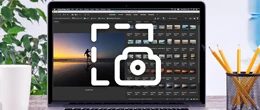Як малювати на ноутбуці стілусом
mobileplanet.ua Кожна програма малювання може мати свої особливості та інструкції використання. Рекомендується ознайомитися з документацією програми або переглянути онлайн-уроки, щоб отримати детальнішу інформацію про можливості та функції обраної програми для малювання.
Кожна програма малювання може мати свої особливості та інструкції використання. Рекомендується ознайомитися з документацією програми або переглянути онлайн-уроки, щоб отримати детальнішу інформацію про можливості та функції обраної програми для малювання. Якщо ви шукаєте інтернет-магазин ноутбуків у Львові і бажаєте купити недорого ноутбук зі складу за хорошою ціною від постачальника - рекомендуємо ознайомитися з асортиментом нашого каталогу.
Для створення оригінальних шедеврів у вигляді малюнків тепер можна обійтися без аркуша паперу та олівців чи фарб. Достатньо використовувати лептоп. Але Чи можна малювати стилусом на ноутбуці і як це зробити?

Малюємо на комп'ютері
Це одне з найактуальніших питань у колі різних користувачів. Сьогодні у продажу можна зустріти всілякі моделі лептопів, оснащених сенсорним дисплеєм, а отже, з'являється можливість малювати на екрані, скориставшись цифровим стилусом. Таким чином можна обійтися без додаткового застосування графічного планшета.
Що потрібно для малювання?
Сучасний користувач точно знає кілька актуальних способів, інструментів, що можна малювати на екрані ноутбука. Залежно від особливостей конкретної моделі виконувати такі дії можна пальцем, спеціальним «пером». Не менш важливим аргументом є правильно підібраний графічний редактор:
- штатний варіант як Paint;
- безкоштовний GIMP;
- професійний Adobe Photoshop.
Варіантів для власників лептопів на ОС Віндовс або для користувачів Macbook Air достатньо. Наприклад, для використання зображень векторного типу рекомендується завантажити Corel Draw або Adobe Illustrator, а серед програмних продуктів, що знаходяться у вільному доступі, варто виділити Inkscape.
Відшукати відповідну програму або програму – це лише 50% успішно виконаного завдання. Інші 50% залежать від певного інструменту. З'ясовуючи, чи можна малювати на сенсорному ноутбуці, потрібно зробити вибір між моделлю, в якій спочатку передбачена можливість застосування стілусу і спеціальним графічним планшетом. Останній дозволяє малювати подібно до олівця на аркуші паперу.
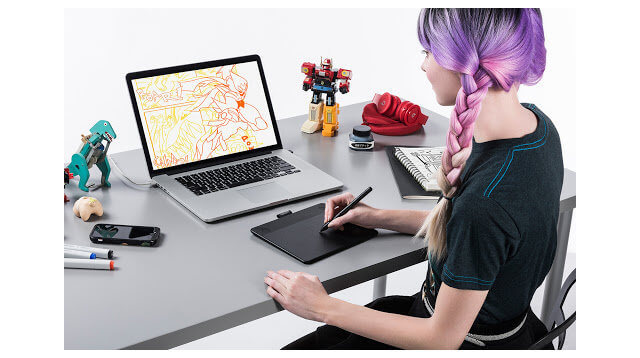
Малюємо на лептопі за допомогою графічного планшета
За основу взято бездротове перо, яке характеризується різноманіттям насадок змінного типу. Його основною перевагою є високий рівень чутливості до натискання, а значить вдасться:
- малювати лінії різної товщини;
- робити рукописні нотатки.
У разі потреби графічний планшет застосовують і як мишку.
Переваги використання ноутбуків із сенсорними екранами
Багато виробників техніки вже давно відповіли на питання, можна малювати в ноутбуці з сенсорним екраном. Відповідь проста: звичайно ж можна. Останнім часом наголошують на активному розвитку технології цифрового малювання у світі. Причому використання графічного планшета в парі з ПК або лептопом поступово втрачає свою популярність. Адже не кожен користувач може координувати дію своєї руки на планшеті з тим, що відображається на екрані ноутбука.
З цієї причини все більше користувачів вибирають варіанти «2 в 1», коли ноутбук з сенсорним дисплеєм з легкістю перетворюється на повноцінний планшет і навпаки. У комплекті передбачений стілус для зручного введення та малювання, а багато сучасних пристроїв відрізняються підтримкою стілусів від інших пристроїв та компаній-виробників.
Підключення пера до ноутбука
Розбираючись з тим, як підключити перо до ноутбука, спочатку важливо врахувати особливості макбуків та лептопів інших брендів, які функціонують на ОС Windows.

Ноутбук для малювання від Microsoft
Наприклад, для поєднання пера з лептопом на ОС Віндовс слід виконати кілька простих дій:
- Заходимо до «Параметри».
- Вибираємо пункт «Пристрої».
- Клікаємо на «Bluetooth…».
- Вибираємо перо та Windows Ink.
- Затискаємо кнопкою миші вибране перо та утримуємо протягом 5-7 секунд. Це буде достатньо, щоб зробити успішний процес зв'язування.
Щодо Macbook Pro та інших моделей макбуків, знадобиться встановлення відповідних драйверів, розрахованих для macOS , При цьому варто пам'ятати, що установка вимагає попереднього налаштування безпеки, конфіденційності даних.
Рекомендується налаштувати драйвери Wacom, вибираючи відповідні варіанти з урахуванням конкретної версії ОС.
Помилки при підключенні пера: що робити?
Іноді користувачі стикаються з проблемою, коли ноутбук «не бачить» Стілус. Для цього знадобиться діагностика пристрою, а значить рекомендується вимкнути Windows Ink. Щоб виконати повне відключення цієї функції, виконуємо такі важливі кроки:
- Заходимо до «Редактора групової політики».
- Вибираємо пункт «Адміністративні шаблони».
- Клікаємо на «Компоненти Windows».
- Нас цікавить пункт «Windows Ink Workspace».
- Активуємо пункт «Дозволити Windows Ink Workspace», а після – відключаємо його.
- По завершенні всіх вищезгаданих дій слід перезавантажити лептоп.

Ноутбук-трансформер для малювання від Asus
Якщо цей спосіб не допоміг виправити ситуацію, тоді проблема може полягати в іншому: наприклад, стілус був пошкоджений, потребує ремонту або навіть заміни.
Як вибрати відповідний лептоп для малювання?
Завдяки різноманітному асортименту ноутбуків від різних брендів, користувачі вже не запитують, можна малювати на тачпаді ноутбука або на екрані. Адже сучасний асортимент пропонує різні моделі для роботи.
Одним із головних критеріїв вибору є виділений бюджет, а тому слід робити вибір серед пристроїв із різного цінового сегменту, враховуючи їхній функціонал. Наприклад, при пошуку потужної моделі слід звернути увагу на Surface Pro 8, а якщо бюджет обмежений, тоді доцільно віддати перевагу менш потужному Chromebook Lenovo IdeaPad Duet.

Ноутбук зі стілусом
Дизайн є другорядним критерієм, а тому в плані роботи Microsoft Laptop Studio, який на перший погляд вважається цілком непоказним, може суттєво обійти стильний та яскравий HP Spectre x360.
Ще один важливий параметр при виборі: для яких саме цілей потрібно придбати лептоп? Це може бути універсальний пристрій для виконання величезної кількості завдань або основний «помічник» винятково для малювання. Якщо потрібно малювати в домашніх умовах, можна вибрати Acer Spin 5 з оптимальним запасом автономності.
Купити ноутбук
Купуйте ноутбук у Львові за вигідною ціною від постачальника брендів: Asus, Acer, Lenovo, Dell, HP, MSI